No mundo digital de hoje, onde uma pessoa tem dezenas, senão centenas, de contas online, os hackers estão explorando uma tendência perigosa - a tendência dos usuários de utilizar a mesma senha para a maioria de suas contas online. A solução simples para isso pode ser ter senhas únicas e difíceis de quebrar para cada uma dessas contas, mas não é prática. Bem, pode ser se você tiver a ferramenta certa, e a ferramenta que estamos apresentando hoje é 1Password, um conjunto altamente aclamado e premiado de aplicativos de gerenciamento de senhas para Windows, macOS, Linux, iOS e Android, e uma nova extensão de navegador da Web independente chamada 1Password X.
Principais recursos do 1Password
Um gerenciador de senhas é essencialmente uma ferramenta para permitir que você esqueça todas as suas senhas, exceto uma única Senha Mestra. Isso, junto com uma chave de segurança, que irá autenticá-lo em qualquer um dos seus sites ou até mesmo em logins de aplicativos e permitir que você carregue sua segurança online onde quer que vá. O 1Password faz isso e muito mais. Vejamos algumas de suas principais características:
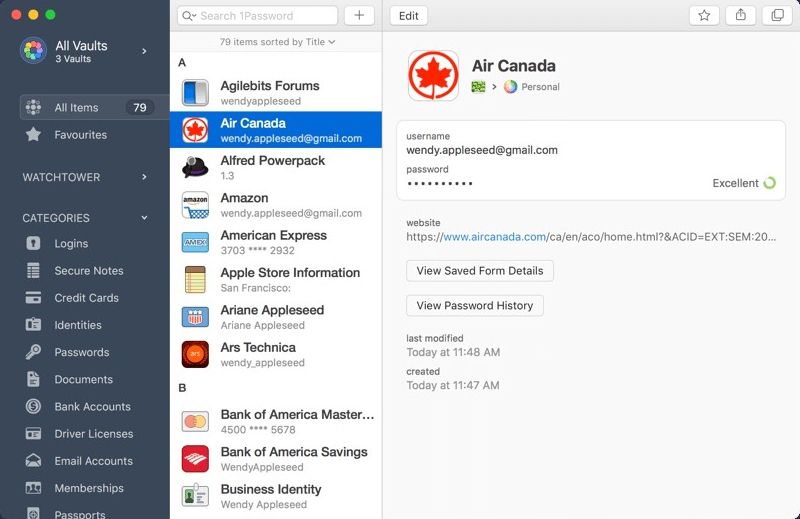
- A função principal é o recurso Senha mestra, que permite gerenciar todas as suas outras credenciais de login.
- Você também pode ter seus logins de aplicativos salvos, bem como cartão de crédito e outros detalhes pessoais.
- Há também uma permissão para proteger suas anotações particulares e armazenar mídia e documentos, todos os quais só podem ser acessados quando a Senha Mestra é inserida.
- Novas senhas e logins são salvos ao confirmar o prompt ou ao se inscrever.
- As senhas existentes podem ser sincronizadas em todos os seus dispositivos.
- A função de preenchimento de formulário, juntamente com a Senha Mestra, permitirá que você seja autenticado sem que você tenha que se lembrar de outra senha nunca mais.
- Extensões de navegador (vinculadas e autônomas) irão mantê-lo totalmente equipado na web.
- O recurso Watchtower permite alertas sobre possíveis exposições de segurança de grandes violações monitoradas na Dark Web.
- O Travel Mode remove todos os dados privados do seu dispositivo quando você cruza uma fronteira nacional.
Esses recursos principais podem ser encontrados no ecossistema 1Password para todas as principais plataformas de sistema operacional, e os usuários podem assinar um dos muitos planos após um período inicial de avaliação gratuita.
Preços do 1Password
Os planos do 1Password são classificados em dois conjuntos. O primeiro é para uso pessoal e familiar, e o outro é para equipes e empresas maiores.
O plano pessoal custa menos de 3 USD por mês num plano anual; para até 5 usuários em uma família, o preço é de 4,99 USD por mês.
O plano Team custa 3,99 USD por mês por usuário em um plano anual e a opção Business custa 7,99 USD por mês por usuário, também num plano anual. E por ser imensamente escalável, o 1Password também está disponível para implantação em grandes organizações onde treinamento e recursos adicionais podem ser necessários..
Prós e Contras do 1Password
Agora que sabemos sobre os recursos e preços de vários planos, vamos ver as vantagens e desvantagens de usar o Gerenciador de Senhas 1Password:
Prós
- Chega de lembrar centenas de senhas para todas as suas contas
- Interface intuitiva para aplicativos de desktop e dispositivos móveis, bem como extensões para navegadores
- Gerencia mais do que apenas senhas, oferecendo armazenamento seguro, capacidade de salvar anotações particulares, preenchimento automático de cartão de crédito e outras informações
- Sincroniza em todos os seus dispositivos conectados, mas pode funcionar como um gerenciador de senhas off-line para maior segurança
- A equipe de atendimento ao cliente é altamente treinada e experiente
- Recursos avançados em planos de grupo, como compartilhamento de senha, monitoramento administrativo e redefinição de senha para membros do grupo
- Alertas de violação com a Watchtower ativada
- Gerencie várias contas com várias senhas mestras
- Suporta Autenticação de 2 Fatores
- Os planos corporativos incluem ferramentas robustas de monitoramento e geração de relatórios, juntamente com relatórios de uso, registros de atividades e automação de acesso personalizada baseada em funções
- A extensão 1Password X Chrome e Firefox recém-lançada como uma opção para navegadores
contras
Os aspectos de segurança do 1Password
Enquanto a Senha Mestra protege você no front-end, a criptografia que protege seus dados só pode ser contornada usando a chave de segurança em sua posse. Isso significa uma camada dupla de proteção tão forte que até mesmo os criadores do 1Password NUNCA poderão ver nenhuma das informações privadas dentro de seus cofres.
Há também outra camada que impede que seus dados sejam enviados pela web, mesmo para fins de autenticação. Chama-se Secure Remote Password e forma a terceira camada de segurança do 1Password.
Juntos, esses três componentes protegem suas informações enquanto as tornam acessíveis quando e onde você quiser. Outros recursos de segurança também incluem:
- Mantém você seguro em sites de phishing porque somente você pode autenticar um preenchimento automático
- A limpeza automática da área de transferência tapa uma falha de segurança séria
- 1Password impede que aplicativos de registro de teclas detectem suas teclas
- O serviço Watchtower permitiu a alteração proativa de senhas comprometidas
Como usar o 1Password
Nesta seção final, mostraremos como usar todo o potencial do 1Password. Depois de se registrar para uma avaliação gratuita, siga as etapas abaixo para instalar e usar o aplicativo em sua área de trabalho ou como uma extensão do navegador.
Como configurar as versões de desktop do 1Password
- Baixe a versão corr eta do 1Password para o seu sistema operacional e instale da mesma forma que instalaria qualquer outro programa
- Inicie o aplicativo e entre na sua conta 1Password clicando no link na página principal e inserindo suas credenciais no navegador
- Agora você vai precisar adicionar sua conta ao aplicativo. Faça isso selecionando Scan your Setup Code no menu suspenso principal e, em seguida, escolhendo 'from my screen'.'
- Aparecerá uma janela móvel com um scanner QR. Arraste sobre o código QR no lado esquerdo na parte inferior.
- Depois de reconhecidos, os campos serão preenchidos automaticamente, exceto a Senha Mestra. Digite-a e clique em "Entrar".
Como configurar o 1Password X no Chrome
A extensão do navegador pode ser adicionada ao Chrome acessando primeiro a Chrome Web Store:
- Depois disso, clique em Adicionar ao Chrome.
- Quando solicitado, conceda as permissões solicitadas pela extensão.
- Clicar em Adicionar ao Chrome novamente no pop-up de permissões de acesso adicionará e ativará a extensão.
- Para ver se está ativado, você pode verificar em chrome://extensions e também verificar se consegue ver o ícone à direita da barra de endereços do Chrome.
Como usar 1Password e 1Password X
- Para novos logins, basta digitar o nome de usuário da conta ou o ID de e-mail, conforme a necessidade. O 1Password irá sugerir uma senha forte para a nova conta. Selecione e inscreva-se na conta ou serviço.
- Para logins existentes, o 1Password mostrará automaticamente todos os logins disponíveis para essa conta. Clique naquele que você deseja para preencher automaticamente os campos. Você também pode abrir um site clicando no ícone da extensão do navegador 1Password X, procurando o login no mini pop-up 1Password e clicando para abrir o site e preencher automaticamente suas credenciais.
- Para ver e editar seus logins salvos, abra o aplicativo ou clique na extensão do navegador. A partir daqui, você pode ver todos os seus cofres, dados de cartão, notas e logins. Clique em um para mostrar os detalhes e você poderá editar ou modificar qualquer coisa dentro dele.
- Para buscar um login, basta usar o Ctrl+F nativo para encontrar o que procura.
- Tags e Favoritos podem ser adicionados aos itens do cofre para melhor categorizá-los. As tags podem ser adicionadas ao editar um item e um Favorito pode ser definido marcando um item.
- Altere a exibição do cofre trocando de conta ou acessando a exibição de todos os cofres clicando no item.
- Para mover itens entre cofres, basta selecionar também (Ctrl+select ou Ctrl+A), clicar na opção Compartilhar e escolher se deseja mover ou apenas fazer uma cópia para outro local.
Usar o 1Password é muito simples, como você viu. A Senha Mestra é necessária para que qualquer tipo de informação privada seja implantada em um site, e isso só acontece com a sua permissão. Usando este conjunto robusto de aplicativos de gerenciamento de senhas, você pode proteger todos os seus dispositivos para que nunca mais precise lembrar de uma senha.